تكوين إدارة المستخدم والمجال على سلسلة موجهات RV320 و RV325 VPN
الهدف
يتم إستخدام صفحة إدارة المستخدم لتكوين المجالات والمستخدمين. المجال هو شبكة فرعية تتألف من مجموعة من العملاء والخوادم. يتم التحكم في المصادقة على مجال بواسطة خادم أمان محلي. تدعم سلسلة موجه VPN RV32x المصادقة من خلال قاعدة البيانات المحلية أو خادم RADIUS أو خادم Active Directory أو خادم LDAP.
يشرح هذا المقال كيفية إدارة المجالات والمستخدمين على سلسلة موجه VPN RV32x.
الأجهزة القابلة للتطبيق
· موجه VPN RV320 بشبكة WAN مزدوجة
· الموجه RV325 Gigabit WAN VPN Router
إصدار البرامج
· v1.1.0.09
إدارة المجال
الخطوة 1. قم بتسجيل الدخول إلى الأداة المساعدة لتكوين الويب واختر إدارة المستخدم. تظهر صفحة إدارة المستخدم:

الخطوة 2. انقر فوق إضافة في "جدول إدارة المجال" لتكوين مجال جديد. تظهر نافذة إضافة مجال.

الخطوة 3. أختر نوع المصادقة المستخدم للمجال من القائمة المنسدلة نوع المصادقة.
· قاعدة البيانات المحلية — يتم إجراء المصادقة بواسطة الموجه.
· RADIUS — يقوم خادم RADIUS عن بعد بإجراء مصادقة للمجال.
- RADIUS-PAP — بروتوكول مصادقة كلمة المرور (PAP) هو بروتوكول مصادقة يستخدم كلمة مرور بسيطة فقط للمصادقة. تعد هذه المصادقة غير آمنة ويجب إستخدامها فقط إذا لم يدعم خادم RADIUS عن بعد طريقة مصادقة أقوى.
- RADIUS-CHAP — بروتوكول مصادقة مصافحة الاستبيان (CHAP) هو بروتوكول مصادقة يتحقق من المصادقة من خلال مصافحة ثلاثية الاتجاهات. تحدث هذه المصافحة في وقت الاتصال الأولي وعلى فترات عشوائية بعد التوصيل الأولي.
- RADIUS-MSCHAP — MS-CHAP هو إصدار Microsoft من CHAP. تم تصميم تنسيق MS-CHAP ليكون متوافقا مع منتجات Windows NT.
- RADIUS-MSCHAPV2 — MS-CHAPv2 هو امتداد ل MS-CHAP يوفر مفتاح تشفير أقوى.
· Active Directory — يقوم الخادم الذي يقوم بتشغيل Active Directory بإجراء مصادقة للمجال. خدمة Active Directory هي خدمة توفر أمان الشبكة على شبكة مجال Windows.
· LDAP — يقوم الخادم البعيد الذي يشغل خدمة دليل بإجراء مصادقة للمجال. البروتوكول الخفيف للوصول للدليل (LDAP) هو بروتوكول وصول يتم إستخدامه للوصول إلى خدمة الدليل.
مصادقة قاعدة البيانات المحلية

الخطوة 1. أدخل اسما للمجال في حقل المجال.
الخطوة 2. وانقر فوق OK. تم إنشاء المجال.

مصادقة RADIUS
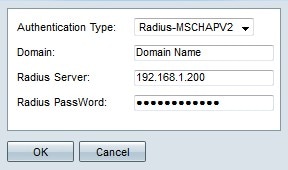
الخطوة 1. أدخل اسما للمجال في حقل المجال.
الخطوة 2. أدخل عنوان IP الخاص بخادم RADIUS في حقل خادم RADIUS.
الخطوة 3. أدخل كلمة المرور التي يستخدمها الموجه للمصادقة على خادم RADIUS في حقل كلمة مرور RADIUS. تسمح كلمة المرور للموجه وخادم RADIUS بتشفير كلمات المرور واستجابات التبادل. يجب أن يطابق هذا الحقل كلمة المرور التي تم تكوينها على خادم RADIUS.
الخطوة 4. وانقر فوق OK. تم إنشاء المجال.

مصادقة Active Directory

الخطوة 1. أدخل اسما للمجال في حقل المجال.
الخطوة 2. أدخل عنوان IP الخاص بخادم Active Directory في حقل عنوان خادم AD.
الخطوة 3. أدخل اسم المجال لخادم Active Directory في حقل اسم مجال AD.
الخطوة 4. وانقر فوق OK. تم إنشاء المجال.

مصادقة LDAP

الخطوة 1. أدخل اسما للمجال في حقل المجال.
الخطوة 2. أدخل عنوان IP الخاص بخادم LDAP في حقل عنوان خادم LDAP.
الخطوة 3. أدخل الاسم المميز الأساسي لخادم LDAP في حقل LDAP الأساسي. DN الأساسي هو الموقع الذي يقوم فيه خادم LDAP بالبحث عن المستخدمين عندما يستلم طلب تفويض. يجب أن يطابق هذا الحقل DN الأساسي الذي تم تكوينه على خادم LDAP.
الخطوة 4. وانقر فوق OK. تم إنشاء المجال.

تحرير تكوين المجال

الخطوة 1. انقر فوق زر الخيار للمجال الذي تريد تحريره.
الخطوة 2. انقر فوق تحرير في "جدول إدارة المجال" لتحرير المجال.

الخطوة 3. قم بتحرير الحقول المطلوبة.
الخطوة 4. وانقر فوق OK. تم تحديث تكوين المجال.
حذف تكوين المجال

الخطوة 1. انقر فوق زر إختيار المجال الذي تريد حذفه.
الخطوة 2. انقر فوق حذف في "جدول إدارة المجال" لحذف المجال. تظهر نافذة تحذير.

الخطوة 3. طقطقة نعم. تم حذف تكوين المجال.
إدارة المستخدمين
الخطوة 1. قم بتسجيل الدخول إلى الأداة المساعدة لتكوين الموجه واختر إدارة المستخدم. تظهر صفحة إدارة المستخدم:
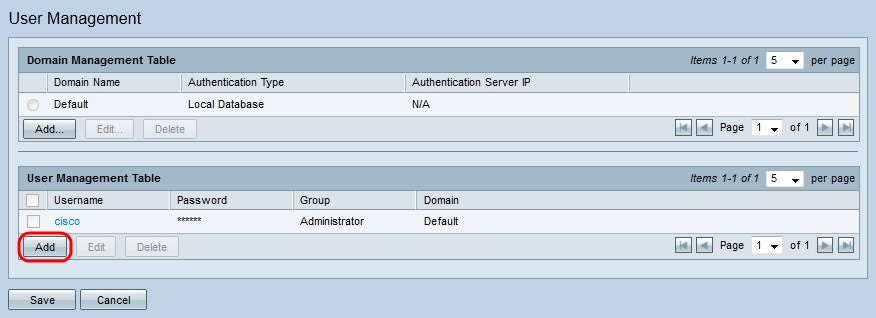
الخطوة 2. انقر فوق إضافة في "جدول إدارة المستخدم" لإضافة مستخدم جديد.

الخطوة 3. أدخل اسم المستخدم المطلوب في حقل اسم المستخدم.
الخطوة 4. دخلت كلمة ل ال username في الكلمة مجال. يتم إستخدام كلمة المرور لمصادقة المستخدم إلى مجال قاعدة البيانات المحلية الذي تم تكوينه.
الخطوة 5. أختر المجموعة التي سيكون المستخدم جزءا منها من القائمة المنسدلة "المجموعة". يتم إستخدام المجموعات لزيادة تقسيم المجالات إلى مجالات فرعية أصغر. يمكن أن تحتوي مجموعة المسؤولين على مستخدم واحد فقط. التقصير username/كلمة من المسؤول cisco/cisco.
ملاحظة: يمكن تكوين المجموعات في صفحة إدارة المجموعة. لمزيد من المعلومات، ارجع إلى إدارة مجموعة المقالات على موجهات RV320.
الخطوة 6. أختر المجال الذي يجب أن يكون المستخدم جزءا منه من القائمة المنسدلة المجال.
الخطوة 7. طقطقة حفظ. تم تكوين المستخدم الجديد.

تحرير إدارة المستخدم

الخطوة 1. حدد خانة الاختيار الخاصة باسم المستخدم الذي تريد تحريره.
الخطوة 2. طقطقة يحرر في المستعمل إدارة طاولة أن يحرر ال username.

الخطوة 3. قم بتحرير الحقول المطلوبة.
الخطوة 4. طقطقة حفظ. تم تحديث تكوين اسم المستخدم.
حذف إدارة المستخدم

الخطوة 1. حدد خانة الاختيار الخاصة باسم المستخدم الذي تريد حذفه.
الخطوة 2. انقر فوق حذف في جدول إدارة المستخدم لحذف اسم المستخدم.
الخطوة 3. طقطقة حفظ. تم حذف تكوين اسم المستخدم.
 التعليقات
التعليقات